
Rechercher et identifier des personnes sur des photos à l’aide de Photos sur Mac
La première fois que vous ouvrez Photos, l’app analyse votre photothèque pour identifier des personnes dans vos photos. Une fois l’analyse terminée, vous pouvez ouvrir l’album Personnes, afficher les photos organisées selon les visages qu’elles contiennent, et assigner des noms aux personnes que Photos a trouvées. Lorsque vous importez de nouvelles photos dans votre photothèque, Photos associe les personnes qui y sont présentes aux personnes que vous avez identifiées. Vous pouvez également identifier les personnes dans vos photos manuellement.
Afficher les personnes dans votre photothèque
Dans l’app Photos
 sur votre Mac, cliquez sur Personnes dans la barre latérale.
sur votre Mac, cliquez sur Personnes dans la barre latérale.Les personnes que vous désignez comme favorites s’affichent dans de grands carrés en haut de la fenêtre. Pour désigner une personne comme favorite, cliquez sur le bouton Favoris
 dans la photo. Vous pouvez également faire glisser quelqu’un à l’intérieur ou à l’extérieur de la zone des favoris en haut.
dans la photo. Vous pouvez également faire glisser quelqu’un à l’intérieur ou à l’extérieur de la zone des favoris en haut.Astuce : Quand vous voyez un visage sans nom dans la fenêtre, vous pouvez positionner le pointeur sur le visage, cliquer sur Nom, puis entrer un nom.
Double-cliquez sur un visage pour afficher les photos de cette personne.
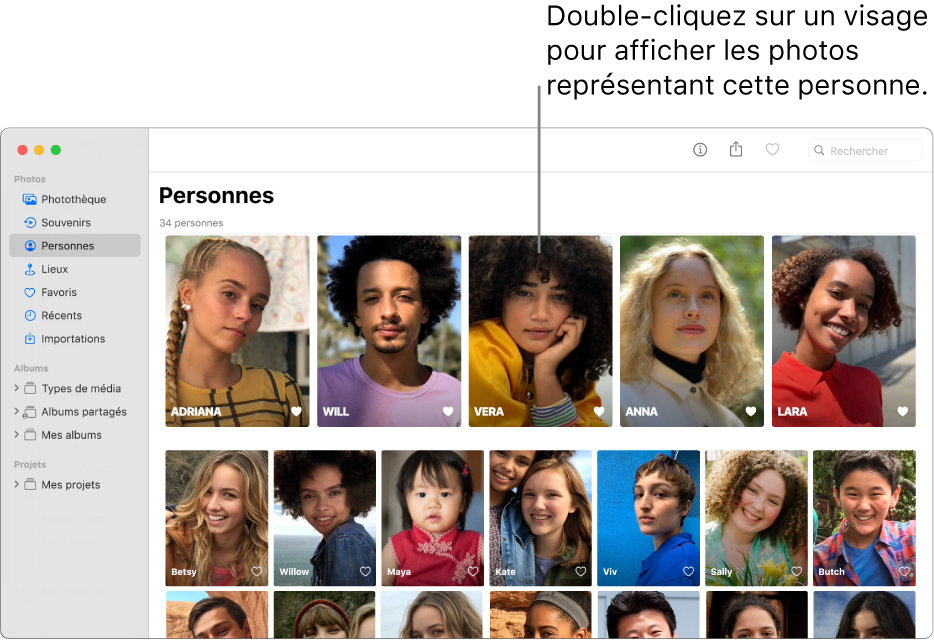
Pour afficher des photos en entier ou juste les visages, cliquez sur le bouton Photos ou visages dans la barre d’outils. Pour afficher toutes les photos d’une personne ou juste une sélection, cliquez sur Afficher plus ou Afficher tout en haut de la zone Photos.
Pour ajouter un nom aux photos d’une personne, cliquez sur Identifier dans la barre d’outils, entrez un nom (ou choisissez un nom qui s’affiche à mesure que vous tapez), cliquez sur Suivant, puis cliquez sur Terminé.
Le nom est assigné à toutes les photos du groupe. Si une personne n’est pas correctement identifiée, vous pouvez changer son nom en cliquant dessus dans la barre d’outils.
Effectuez l’une des opérations suivantes :
Pour afficher les photos sur un plan : faites défiler la page vers le bas jusqu’à Lieux, puis cliquez deux fois sur une vignette de photo pour afficher le lieu où la photo a été prise.
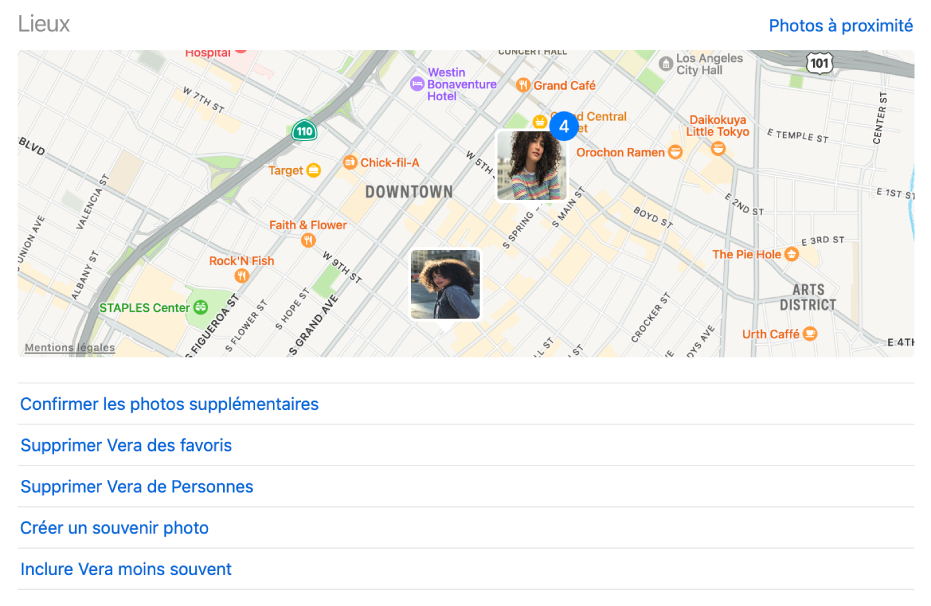
Confirmer les photos supplémentaires d’une personne : quand Photos identifie des photos supplémentaires d’une personne, vous pouvez les examiner et confirmer que le bon nom est appliqué. Faites défiler la page vers le bas pour vous placer en dessous de Lieux, puis cliquez sur Confirmer les photos supplémentaires. Quand une photo de la personne s’affiche, cliquez sur Oui pour confirmer l’identité de la personne ou Non pour indiquer qu’il ne s’agit pas de la bonne personne. Cliquez sur Terminé pour arrêter d’examiner les photos potentielles de la personne.
Ajouter ou supprimer une personne de Favoris : faites défiler la page vers le bas pour vous placer en dessous de Lieux, puis cliquez sur Ajouter cette personne aux favoris ou Supprimer [nom] des favoris.
Supprimer quelqu’un de l’album Personnes : Faites défiler la page vers le bas en dessous de Lieux, puis cliquez sur Supprimer [nom] de Personnes.
Lorsque vous supprimez une personne de l’album Personnes, les photos d’origine ne sont pas supprimées de votre photothèque.
Créer un souvenir à partir de photos d’une personne : faites défiler la page vers le bas pour vous placer en dessous de Lieux, puis cliquez sur Créer un souvenir photo. Un nouveau souvenir à propos de cette personne s’affiche dans Souvenirs.
Voir moins de photos de cette personne : si vous préférez ne pas voir de photos d’une personne dans votre album Personnes, faites défiler la page vers le bas pour vous placer en dessous de Lieux, puis cliquez sur Inclure [nom] moins souvent. Les photos de cette personne s’afficheront moins souvent dans Souvenirs et dans l’album Personnes. Pour changer ce réglage, choisissez Photos > Préférences, cliquez sur Général, puis cliquez sur Réinitialiser les personnes suggérées.
Pour sélectionner une photo comme « photo-clé » représentant l’ensemble des photos d’une personne : Pendant que vous affichez les vignettes de la personne, cliquez sur une photo tout en maintenant la touche Contrôle enfoncée, puis choisissez Photo principale.
Combiner les photos d’une personne en un groupe
Si vous trouvez plus d’un groupe de photos correspondant à la même personne, vous pouvez combiner ces groupes.
Dans l’app Photos
 sur votre Mac, cliquez sur Personnes dans la barre latérale.
sur votre Mac, cliquez sur Personnes dans la barre latérale.Sélectionnez les groupes de photos que vous souhaitez combiner.
Cliquez sur un groupe en maintenant la touche Contrôle enfoncée, puis choisissez Fusionner [nombre] personnes.
Identifiez et nommez manuellement des personnes dans une photo
Certaines photos peuvent contenir des personnes qui ne sont pas automatiquement nommées. Vous pouvez les nommer manuellement.
Dans l’app Photos
 sur votre Mac, double-cliquez sur une photo pour l’ouvrir.
sur votre Mac, double-cliquez sur une photo pour l’ouvrir.Procédez de l’une des manières suivantes :
Choisissez Présentation > Afficher le nom des personnes. Cliquez sur le nom (ou sur « sans nom ») sous un visage, saisissez un nom puis appuyez sur Retour (ou choisissez un des noms qui s’affichent lorsque vous saisissez du texte).
Cliquez sur le bouton Informations
 dans la barre d’outils. Cliquez sur le bouton Ajouter
dans la barre d’outils. Cliquez sur le bouton Ajouter  , faites glisser si nécessaire le cercle de manière à le placer sur le visage, cliquez sur le champ Nom, saisissez un nom, puis appuyez sur Retour.
, faites glisser si nécessaire le cercle de manière à le placer sur le visage, cliquez sur le champ Nom, saisissez un nom, puis appuyez sur Retour.Vous pouvez cliquer sur le bouton Ajouter
 plusieurs fois pour identifier plusieurs visages dans une photo. Pour supprimer un nom ajouté à un visage, cliquez sur le bouton Supprimer
plusieurs fois pour identifier plusieurs visages dans une photo. Pour supprimer un nom ajouté à un visage, cliquez sur le bouton Supprimer  sur la personne en question.
sur la personne en question.
Pour arrêter d’afficher le nom des personnes sur les photos, choisissez Présentation > Masquer le nom des personnes.